w7移动硬盘不显示怎么办?win7电脑移动硬盘不显示的解决办法
来源:game773整合
时间:2024-01-23
小编:773游戏
win7 64位旗舰版系统具有良好的稳定性和兼容性,得到许多用户的支持与喜爱。最近有win7系统的用户表示自己的电脑不显示移动硬盘怎么办?针对用户提出的问题,接下来就请大家看看win7电脑移动硬盘不显示的解决方法。
win7电脑移动硬盘不显示的解决方法:
1、右键点击“计算机”选择“管理”打开“磁盘管理”。
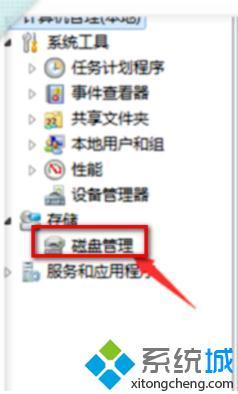
2、找到磁盘1的“可移动硬盘”右键点击选择“更改驱动器和路径”。
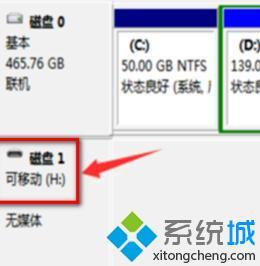
3、点击“添加”选择合适的路径点击“确定”。

4、确定后就可以看到移动硬盘了。

上面是w7移动硬盘不显示怎么办?win7电脑移动硬盘不显示的解决方法的全部内容了,文章的版权归原作者所有,如有侵犯您的权利,请及时联系本站删除,更多win7不显示移动硬盘相关资讯,请关注收藏773游戏网。
下一篇:最后一页














